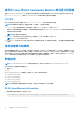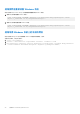Users Guide
Table Of Contents
- Dell Command | Monitor 版本 10.4 使用者指南
- Dell Command | Monitor 10.4 簡介
- Windows SMM 安全防護功能表格 (WSMT) 規格
- Dell Command | Monitor 10.4 的標準及通訊協定
- 使用 Dell Command | Monitor 10.4 的使用案例情境
- 使用 Dell Command | Monitor 10.4
- 使用 Dell Command | Monitor 10.4 在本機管理 Dell 用戶端系統
- 使用 Dell Command | Monitor 10.4 遠端管理 Dell 用戶端系統
- Dell Command | Monitor 10.4 常見問題
- 使用 Dell Command | Monitor 10.4 的疑難排解步驟
- 其他您可能需要的文件
- 聯絡 Dell
備註: 選擇器設定值 (SystemName=<system name from DCIM_BIOSService class>winrm i SetBIOSAttributes wsman/
DCIM_BIOSService?SystemName=dt: +SystemCreationClassName=DCIM_ComputerSystem+Name=DCIM:BiosService
+CreationClassName=DCIM_BIOSService+) 在此例子中用於設定操作。
2. 設定系統的 BIOS 密碼。若尚未設定,使用下列的指令:
winrm i SetBIOSAttributes http://schemas.dmtf.org/wbem/wscim/1/cim-schema/2/DCIM_BIOSService?
__cimnamespace=root/dcim/sysman+Name=DCIM:BiosService
+SystemCreationClassName=DCIM_ComputerSystem+SystemName=<system name from DCIM_BIOSService
class>+CreationClassName=DCIM_BIOSService -r:https://<system IP or system name>:5986 -u:<user
name> -password:<password> -auth:basic -skipCAcheck -skipCNcheck -encoding:utf-8
@{AttributeName="AdminPwd";AttributeValue="<Password>"}
3. 運行以下指令確保 TPM 安全:
winrm i SetBIOSAttributes "http://schemas.dmtf.org/wbem/wscim/1/cim-schema/2/
DCIM_BIOSService?__cimnamespace=root/dcim/sysman+Name=DCIM:BiosService
+SystemCreationClassName=DCIM_ComputerSystem+SystemName=<system name from DCIM_BIOSService
class>+CreationClassName=DCIM_BIOSService -r:https://<system IP or system name>:5986 -u:<user
name> -password:<password> -auth:basic -skipCAcheck -skipCNcheck -encoding:utf-8
@{AttributeName="Trusted Platform Module";AttributeValue="1";AuthorizationToken="<Admin
password>"}
4. 重新啟動系統。
5. 使用以下指令啟用 TPM:
winrm i SetBIOSAttributes "http://schemas.dmtf.org/wbem/wscim/1/cim-schema/2/
DCIM_BIOSService?__cimnamespace=root/dcim/sysman+Name=DCIM:BiosService
+SystemCreationClassName=DCIM_ComputerSystem+SystemName=<system name from DCIM_BIOSService
class>+CreationClassName=DCIM_BIOSService -r:https://<system IP or system name>:5986 -u:<user
name> -password:<password> -auth:basic -skipCAcheck -skipCNcheck -encoding:utf-8
@{AttributeName=("Trusted Platform Module
Activation");AttributeValue=("2");AuthorizationToken="<Admin password>"}
使用 WSMan 設定 BIOS 屬性
您可以使用 WSMan 在運行 Linux 的系統上設定 BIOS 屬性。下面說明使用啟用可信任平台模組 (Trusted Platform Module, TPM) 的程
序為範例。
備註: 按照下列程序啟用 TPM 之前,請確定 TPM 選項已在 BIOS 中清除。
1. 透過列舉 DCIM_BIOSService 類別來獲取選擇器集。運行:
wsman invoke –a “SetBIOSAttributes” http://schemas.dmtf.org/wbem/wscim/1/cim-schema/2/
DCIM_BIOSService?Name=”DCIM:BIOSService”, SystemCreationClassName=”DCIM_ComputerSystem”,
SystemName=”<system name from DCIM_BIOSService class>”, CreationClassName=”
DCIM_BIOSService” –N root/dcim/sysman –h <system IP/name> –P 5985 –u <user name> –p
<password> –y basic –v –V –k “AttributeName=AdminPwd” –k “AttributeValue=<password>”
2. 設定系統的 BIOS 密碼。若尚未設定,使用下列的指令:
wsman invoke –a “SetBIOSAttributes” http://schemas.dmtf.org/wbem/wscim/1/cim-schema/2/
DCIM_BIOSService?Name=”DCIM:BIOSService”, SystemCreationClassName=”DCIM_ComputerSystem”,
SystemName=”<system name from DCIM_BIOSService class>”, CreationClassName=”
DCIM_BIOSService” –N root/dcim/sysman –h <system IP or system name> –P 5985 –u <user name>
–p <password> –y basic –v –V –k “AttributeName=Trusted Platform Module” –k
“AttributeValue=1” –k “AuthorizationToken=<password>”
3. 使用以下指令確保 TPM 安全:
wsman invoke –a “SetBIOSAttributes” http://schemas.dmtf.org/wbem/wscim/1/cim-schema/2/
DCIM_BIOSService?Name=”DCIM:BIOSService”, SystemCreationClassName=”DCIM_ComputerSystem”,
SystemName=”<system name from DCIM_BIOSService class>”, CreationClassName=”
DCIM_BIOSService” –N root/dcim/sysman –h <system IP or system name> –P 5985 –u <user name>
–p <password> –y basic –v –V –k “AttributeName=Trusted Platform Module Activation” –k
“AttributeValue=2” –k “AuthorizationToken=<password>”
18 使用 Dell Command | Monitor 10.4